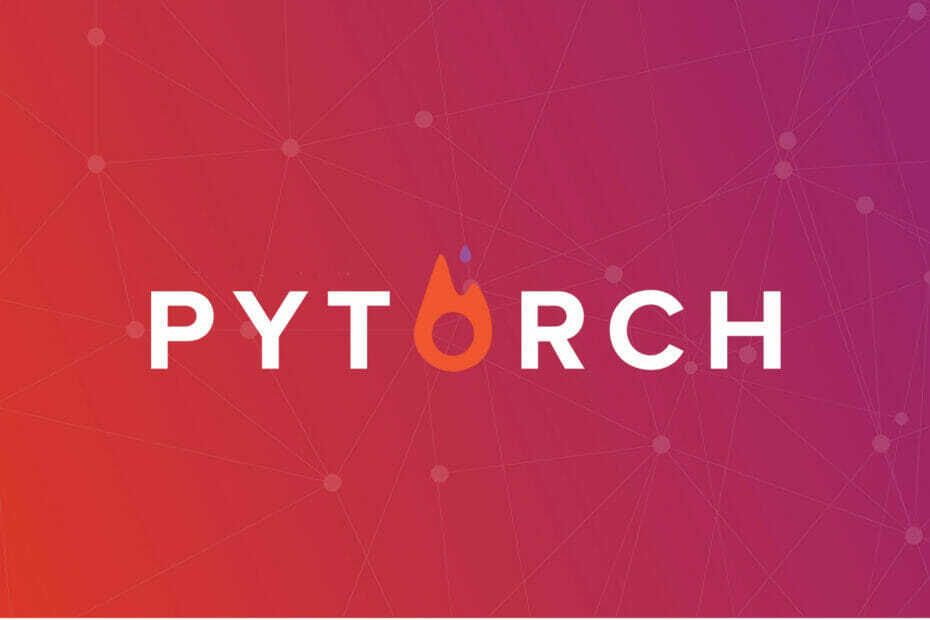Vários usuários do iPhone enfrentaram recentemente um problema em que receberam uma mensagem de erro no Discord quando ele falhou ao carregar as mensagens no servidor inscrito. Isso está criando um problema para muitos usuários e eles não conseguem se comunicar melhor com seus amigos.
Pode haver certos motivos que podem causar esse problema e os listamos abaixo.
- Uma conexão de Internet fraca/instável
- O servidor Discord pode estar inoperante
- Problema técnico com o aplicativo Discord
- Aplicativo Discord desatualizado
- Dados corrompidos do aplicativo Discord
Depois de pesquisar mais sobre esses fatores mencionados acima, compilamos várias soluções e elas são explicadas passo a passo no artigo abaixo.
Índice
Dicas preliminares
- Teste sua conexão com a Internet – Para usar o aplicativo Discord sem problemas, você precisa ter uma conexão estável com a Internet no seu iPhone. Portanto, verifique a conexão com a Internet navegando em algo no navegador ou no aplicativo do YouTube. Se você achar que a Internet está ruim, tente reiniciar seu roteador Wi-Fi ou mudar para dados móveis.
- Verifique o status do servidor Discord - Às vezes, quando o servidor Discord está inoperante por vários motivos óbvios, os usuários não recebem novas mensagens ou podem receber a mensagem de falha ao carregar. Então verifique o Status do servidor de discórdia e espere até que o servidor suba.
- Tente uma conexão VPN – Muitos usuários do Discord tentaram se conectar à rede privada usando uma conexão VPN e esse método os ajudou a resolver o problema. Mas se você já estiver usando uma VPN e ainda estiver enfrentando o problema, tente desconectar a conexão VPN e verificar se o problema foi corrigido após a desconexão.
- Verifique se um administrador de servidor específico baniu você – Se você está recebendo esta mensagem de erro apenas com um determinado servidor no aplicativo Discord, isso pode significar que o administrador do servidor deve ter banido você do canal. Portanto, tente contatá-los e corrigir o problema e sair da proibição.
Solução 1 – Forçar o fechamento do aplicativo Discord e reabri-lo
Etapa 1: Para forçar o fechamento de qualquer aplicativo em execução em segundo plano, você deve acessar o Alternador de aplicativos primeiro.
Passo 2: Então vá para o Alternador de aplicativos deslizando do canto inferior esquerdo para o lado direito.
Passo 3: Depois disso, procure o Discórdia aplicativo do monte de aplicativos em segundo plano e deslize-o para cima.
![Falha ao carregar erro de discórdia no iPhone [Corrigido] 1](/f/8d0ac8d2ff7c1589969c5508a92a786e.png)
Etapa 4: isso forçará o fechamento do aplicativo Discord.
Passo 5: Depois de fechado, vá para a tela inicial e reabra o aplicativo Discord clicando em seu ícone.
Solução 2 – Atualize o aplicativo Discord
Passo 1: Vá para o Loja de aplicativos em seu iPhone em primeiro lugar.
Passo 2: Depois que a App Store estiver aberta, clique no botão Procurar guia na parte inferior, conforme mostrado abaixo.
Passo 3: Digite Discórdia na barra de pesquisa superior e selecione o Discórdia opção nos resultados da pesquisa.
![Falha ao carregar erro de discórdia no iPhone [Corrigido] 2](/f/998655ca6dc9c178dc7da794d9a9f08c.png)
ANÚNCIO
Passo 4: Depois disso, você deve clicar no botão Atualizar opção na página do Discord se houver alguma atualização disponível para o aplicativo.
Passo 5: Será exibido Abrir se o aplicativo já estiver em sua versão mais recente.
![Falha ao carregar erro de discórdia no iPhone [Corrigido] 3](/f/0343ffb70db3f830447dd1b612482e79.png)
Solução 3 – Descarregue o aplicativo Discord
Etapa 1: toque no ícone do aplicativo de configurações.
Passo 2: Isso abre o Configurações aplicativo no iPhone.
ANÚNCIO
Passo 3: Agora procure o Em geral opção e clique nela.
![Falha ao carregar erro de discórdia no iPhone [Corrigido] 4 em branco](/f/d305017e437fea1d629a4b66585530b2.png)
Passo 4: Aqui você tem que ir para o Armazenamento do iPhone opção da lista do menu geral.
![Falha ao carregar erro de discórdia no iPhone [Fixed] 5 em branco](/f/756f9dfa04c3633c83c6ac2af435c7aa.png)
Etapa 5: pode levar algum tempo para carregar a página de armazenamento do iPhone, dependendo dos dados.
Passo 6: Uma vez carregado, selecione o Discórdia app da lista clicando nele.
![Falha ao carregar erro de discórdia no iPhone [Corrigido] 6 em branco](/f/c324fdc775425862938b90e33fba273e.png)
Passo 7: Agora clique no botão Descarregar aplicativo opção.
![Falha ao carregar erro de discórdia no iPhone [Corrigido] 7 em branco](/f/1bf171caa1df843f31a611cf01cf4b40.png)
Etapa 8: toque em Descarregar aplicativo na janela pop-up.
![Falha ao carregar erro de discórdia no iPhone [Corrigido] 8 em branco](/f/ca25312e5e282b778ebcf3171903949b.png)
Etapa 9: quando for descarregado, clique em Reinstale o aplicativo.
![Falha ao carregar erro de discórdia no iPhone [Corrigido] 9 em branco](/f/024316bd5720afc3542df291befdf775.png)
Etapa 10: isso inicia a reinstalação do aplicativo Discord no iPhone.
Solução 4 – Editar o tipo de canal
OBSERVAÇÃO – Isso se aplica apenas aos canais que são de sua propriedade.
Passo 1: Inicie o Discórdia aplicativo no seu iPhone.
Passo 2: Vá para o seu canal clicando no canal no painel lateral esquerdo.
![Falha ao carregar erro de discórdia no iPhone [Corrigido] 10 em branco](/f/63e1cbdd96515d45762d908529abcc64.png)
Passo 3: Em seguida, clique Editar canal conforme mostrado na captura de tela abaixo.
![Falha ao carregar erro de discórdia no iPhone [Corrigido] 11 em branco](/f/73e1edfe34d7280ad5e56491e28893f2.png)
Passo 4: Agora toque no Categoria opção.
![Falha ao carregar erro de discórdia no iPhone [Corrigido] 12 em branco](/f/597c6d2516f76b94b081a4e0db17842e.png)
Passo 5: Selecione o Canais de Voz opção da lista conforme mostrado abaixo.
![Falha ao carregar erro de discórdia no iPhone [Corrigido] 13 em branco](/f/b0988c26667db63bb9c312da262929b1.png)
ANÚNCIO
Solução 5 – Reinstale o aplicativo Discord no seu iPhone
Passo 1: Vá para o tela inicial e pressione e segure no Discórdia ícone do aplicativo.
Passo 2: Em seguida, selecione o Remover aplicativo opção na lista do menu de contexto.
![Falha ao carregar erro de discórdia no iPhone [Corrigido] 14 em branco](/f/862e616b25860b4d87f3bf9eee89f7ee.png)
Etapa 3: toque em Excluir aplicativo.
![Falha ao carregar erro de discórdia no iPhone [Corrigido] 15 em branco](/f/58915a173741dda052fd8a1f803f5f11.png)
Passo 4: Para continuar desinstalando o aplicativo Discord, clique em Excluir conforme mostrado na captura de tela abaixo.
![Falha ao carregar erro de discórdia no iPhone [Corrigido] 16 em branco](/f/e69d1b6d1af5a9b4081a93a223dd09e3.png)
Etapa 5: Depois que o aplicativo Discord for excluído, inicie o Loja de aplicativos.
Passo 6: Pesquise o Discórdia aplicativo e clique no Símbolo em forma de nuvem para reinstalar o aplicativo no iPhone.
![Falha ao carregar erro de discórdia no iPhone [Corrigido] 17 em branco](/f/56777bbad2b1e3ba0182035afd8ee59b.png)